Speed WiFi NEXT WX06
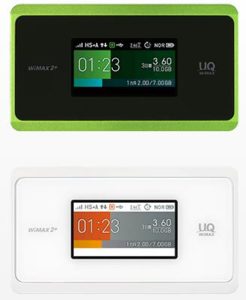
こいつを使ってPS4やPS5、スイッチ。 他にはパソコンなどでオンラインゲームってどこまで遊べるんかな? そこそこ遊べるなら欲しいな、買おうかなと思っていますか?
まず最初に言っておきたいのは普通にオンラインゲームを遊ぶなら、光回線を引いてきた方が定番で、それができるなら、そうした方がいいのです
が
・光回線の工事が出来ない家に住んでいる
・固定回線あるけど遅くて厳しい(Jcom・レオネット等)
・引っ越しが多くて固定回線は引きたくない
・契約が非常に面倒、何とかならない?
このような悩みがある場合はWimaxのWX06を考え始めるかもしれません。
実はぼくもそういう環境でWimaxを使ってオンラインゲームを遊んでたので、そういう環境の人の気持ち、すげーわかります。
簡単に言ってしまえば、WX06でオンラインゲームは出来ます。
ただ、そのまま使うのでは『安定感』の部分で不安があるので、これから説明する3つのことを、することでより快適に遊べます!
〇WX06にクレードルをつける

⇑この台座みたいなのがクレードルです
〇クレードルをつけたWX06と本体(PS4やパソコン等)を有線でつなぐ
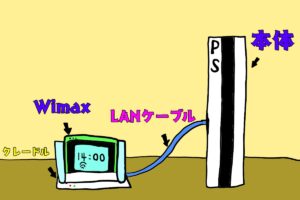
⇑イメージ図
〇WX06は窓際に置く

⇑ 外から近い所に置くのがベスト
この3つをすることで、WX06の機能を最大限に使うことができるので、オンラインゲームが予想以上に快適に遊ぶことができます!
更に詳しく説明していきます
目次
WX06のクレードルが重要
WX06をそのまま使っても、ぶっちゃけオンラインゲームは遊べます。遊べますが、やっぱり光回線と違って無線のネット環境なので、安定感が足りないんです。
動きが重くなったり、カクカクしたりするのを最小限に抑える、それが
『クレードル』の力です!
WX06クレードルのアンテナがすげぇ

クレードル、透明の部分がアンテナになっています。 この透明のアンテナがWX06の受信感度を強くして、ぐんぐん電波を吸い寄せます!
普通に使う時よりも56%もしっかりと電波をキャッチします。
まずはこのクレードルのアンテナで、WX06の通信を強化します!
更に有線接続していく
このWX06のクレードルの後ろには、有線LANケーブルが差し込める穴が1つあります。

⇑右の穴ですね

⇑LANケーブル
この穴にLANケーブルを差し込んで、あなたが遊ぶPS4やパソコンと接続します!
これで、アンテナで集めた通信の電波を直接流し込むことができます!
とどめの窓際

・WX06にクレードルをつけて、受信感度アップ!
・クレードルと本体を有線接続で安定感アップ!
そして、そのWX06を置く場所は窓際が1番良いです!
Wimaxの電波は家の外を飛んでいます。 なのでシンプルに外で使うのが1番電波を拾います。
そこの理由からWX06は窓際に置くことで、家の中では1番電波を拾うことができるのです!
ベテランのWimaxユーザーはそういう使い方をしています⇩
なので、ちょっと窓を開けてWiMAXルーターをベランダに出すとネットに繋がった。原始的。
— 白井サモエド☆アキバに新スペースopen! (@samoedon) December 8, 2020
我が家のWiMAX2+は、話しかけても振り向くことなく、いつも窓際でたたずんでいます…。#WiMAX #WX06 pic.twitter.com/4ctkQkfeXI
— はるやんパパ (@haruyanpapa77) October 7, 2020
窓際におくために、LANケーブルは長めのモノを用意することをおすすめします。
僕は、そこから、PS4までの長さがだいだい4メートルぐらいあったので、長めに予測して8メートルのLANケーブルを買いました。 amazonで!
これ⇓
イメージよりも長めのものを用意するのがよいです!
実際にPS4で遊んでみた動画!
・WX06にクレードルをつける
・有線接続する
・置く場所は窓際
これがWX06のベストパフォーマンスを引きだす使い方です、この環境でPS4のモンスターハンターワールドの体験版をオンラインで遊んでいきました!
プレイリポート⇩
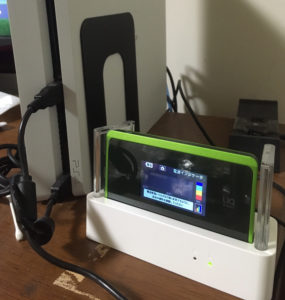
WX06をPS4で使います⇑

マルチプレイ⇑

初心者向けのドスジャグラスを倒しにいきました。
上記の内容で他のプレイヤーと遊んだ動画⇩
(割と長めなので適当に飛ばしてみてください)
このようにPS4のモンハンはしっかりと遊べてることがわかると思います。
結構この環境(Wimax)でモンハンを遊んでる人は多いんですよね
WiMAX使ってますよ
3日10GB制限のやつでモンハンならいけます
YouTube配信もギリギリ低画質なら行けてました😂いつ引っ越すか分からないから光とか無理なんですよね😢
次の所で使えるか分からないから— ちゃあ (@ChaEmilyOR) September 16, 2020
このように、窓際に置いて、クレードルと有線接続することで、ラグを感じることなくあそぶことができました。
任天堂switchを有線接続する場合は⇩
⇑このLANアダプターっていうものが必要になります。 amazonで2000円~3000円ぐらいで売られています。
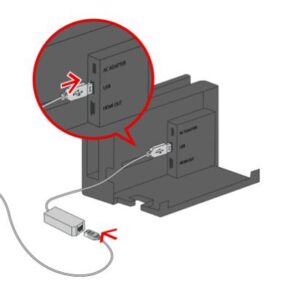
スイッチはこいつがないと有線接続ができないので、注意してください
申し込みを考えるなら

WX06良さそう、申し込みしてみようかなっと考え始めた場合、次に
『どうやって、どこで申し込むの?』
ここが気になるところです。
WX06はヤマダ電機やヨドバシカメラなどの大手家電屋さんでも扱ってるのですが、そういう場所で申し込むと毎月の支払が高くなります。
毎月の支払いを出来る限り安く申し込むならば、ネットで申し込むのが1番安くなります。
そのなかでもブロードワイマックス(Broad Wimax)はキャッシュバックのような特典がないかわりに、月額料金を安くしてくれています。 実際に僕もここで申し込みしました。
↑佐川急便で届きます
申し込みイメージを順番に説明
公式サイトに入ります!
公式サイト⇩
1 今すぐ申し込みをするを押す
![]()
2 お申込みフォームでカラーを選ぶ(緑か、白)
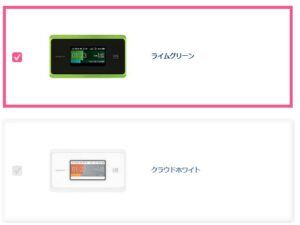
ぼくは緑を買いました(●´ω`●)
3 クレードルの有無のところで希望するを選ぶ
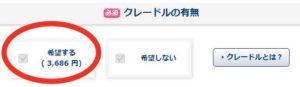
4 充電器の有無を選ぶ
(ここで買うと1800円と高いので、面倒でなければAmazonで安いやつを買いましょう) ちなみに品質に不安は強いですが100均でも売ってます
※充電器のタイプは タイプCというものになります。 先を見ていくとこんな感じのやつ


もしこれが家にあるなら、買わなくてもいいです。
コンセントにつける場合はこれがあればOK⇩

スマホ持ってる方は おそらくありますよね?
Amazonで買う場合はこいつがおすすめ⇓
1.5メートルで1000円前後とお買い得です。
5 オプションの選択
ここは 初期費用が0円になるためには、そのまま『安心サポートプラス』『My Broadサポート』を加入したまま申し込みしましょう。 1カ月後にいつでも解約することが可能です。
6 お客様情報を入力していく
・名前や住所生年月日などをいれていく
・お支払い方法を入力していく
・注意事項を確認にチェックをつける
・お申し込み前の確認に同意にチェックをつける
以上で、申し込みを最後に確認すればOKです。 はやい場合なら2日後、遅くても3日4日後にWX06が届きます!
さいごのまとめ

WX06でオンラインゲームいけるかな? このように悩んでた人向けに、ベストで使える方法を案内してきました。
おさらいすると
・ WX06のクレードル付きを選ぶ
・ 有線Lanで接続する
・ なるべく窓ぎわにWimaxを置く
これが僕が調べつくした限りでベストに遊べる方法です。
工事のいらないWX06だと、申し込みしたら3日以内にはネット環境が整うのが嬉しいっすよね
快適に使えるWimaxを申し込みして、オンラインゲームを楽しんでください!
※現在 リモートワークや家での生活が増えていて、Wimaxの在庫がきれやすくなっています。
速めに申し込みしておきましょう☟
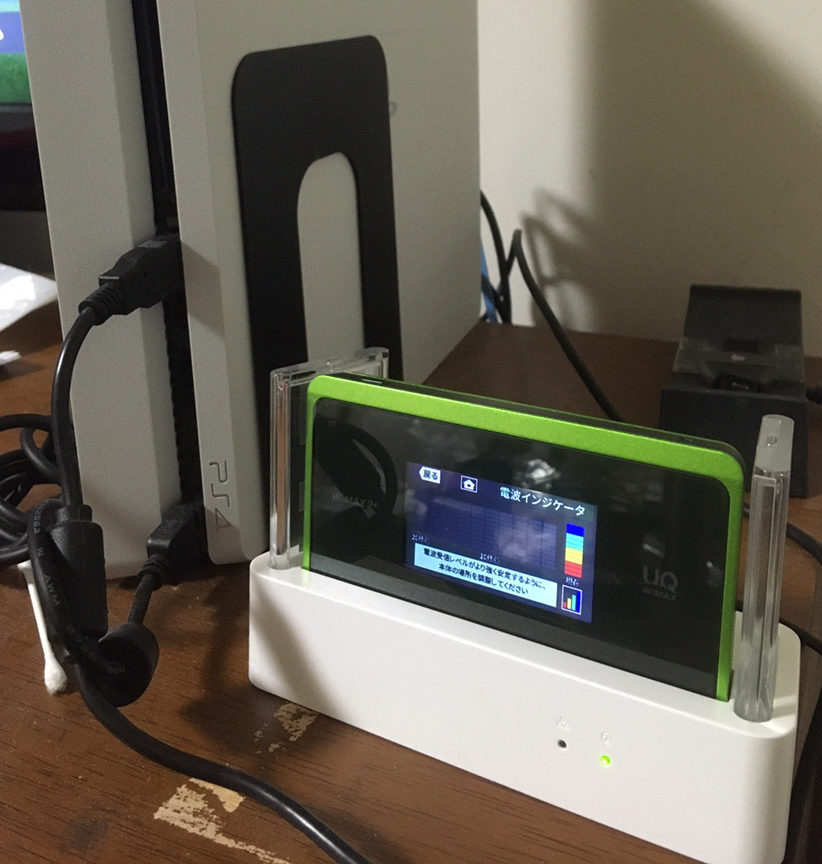


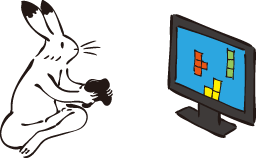


コメント
[…] Wimaxの『WX06』でオンラインゲームはどんな感じ?PS4や、スイッチで快適に遊ぶための方法! […]
[…] 『WX06』でオンラインゲームするなら、クレードルつける! […]